二、具体操作方法1、关闭功能区我们打开已经安装完成的AutoCAD软件,然后找到界面左上角的一个向下三角形图标,点击显示菜单栏,选择它。(如果是已经显示的话就不用了~)接着点击选择【工具】——【选项板】——【功能区】,将功能区关闭。2、自定义选项我们点击工具菜单,选择【工具栏】——【AutoCAD】,然后将标准,样式,图层,特性,绘图,修改,绘图次序勾选上。将当前工作空间另存为AutoCAD 经典模式,点击保存。之后如果需要切换为AutoCAD经典界面的话,直接点击CAD软件左下角的齿轮小图标,然后选择【AutoCAD经典】就可以啦。
如果大家在操作的时候遇到什么问题,或者有什么不懂的可以评论区留言哦,小伙伴们可以彼此分享情报呀~最后,觉得有用的话,是否可以给小编个赞和转发呢?

(图片来源网络,侵删)






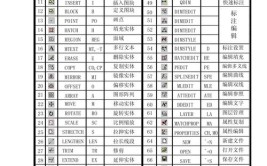

0 评论